スポンサーリンク
Chromeの最新版にて、会員登録ページ(アカウント新規作成ページ)でパスワードを設定しようとした際に、「提案されたパスワードを使用 このパスワードはGoogleアカウントに保存されるため、覚えておく必要はありません」というパスワード提案機能が動作するようになっています。
この機能を無効にしようと思ってChromeの設定の「パスワード」のまわりを見ても、無効にする設定が見当たりません。
しかし実はこの機能を無効にするための設定項目は、別の場所に用意されています。今回はその設定変更の方法を紹介します。
スポンサーリンク
「提案されたパスワードを使用」
表示しないようにする方法
この「提案されたパスワードを使用」のポップアップ表示を表示しないようにするには、Chromeから「chrome://flags/#automatic-password-generation」を開いて、「Default」から「Disabled」に変更してから、Chromeを再起動します。
Automatic password generation
Allow Chrome to offer to generate passwords when it detects account creation pages. – Mac, Windows, Linux, Chrome OS, Android
#automatic-password-generation
この設定変更を行うことで、これ以降、「提案されたパスワードを使用」は表示されなくなります。一方その他の入力補完(メールアドレスの入力補助など)は引き続き利用することができます。
その他の新機能・新デザインを元に戻す設定方法
スポンサーリンク
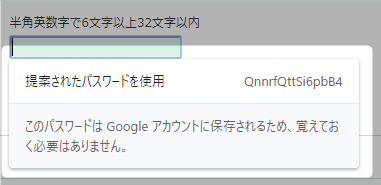

スポンサーリンク